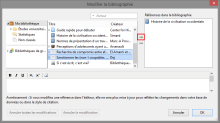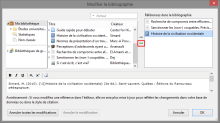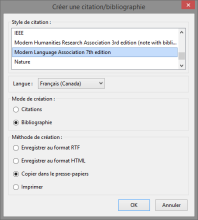Les bibliographies créées avec Zotero peuvent être :
- Dynamiques : générées à partir des citations dans votre document et mises à jour automatiquement;
- Indépendantes : produites par copier-coller ou glisser-déposer depuis Zotero et modifiables manuellement.
- Créer une bibliographie dynamique
-
Il est possible de générer automatiquement une bibliographie à partir des citations déjà insérées dans votre document.
Dans Word ou LibreOffice :
- Positionnez-vous à l'endroit désiré;
- Dans l'onglet Zotero, cliquez sur
 (Add/Edit Bibliography);
(Add/Edit Bibliography); - Votre bibliographie apparaîtra et sera mise à jour automatiquement lors de l'ajout de citations.
Dans Google documents (Google Docs) :
- Positionnez-vous à l'endroit désiré;
- Dans le menu Zotero, cliquez sur Add/Edit Bibliography;
- Votre bibliographie apparaîtra et sera mise à jour automatiquement lors de l'ajout de citations.
Modifier la bibliographie
Ajouter ou retirer des références
Toutes les références citées dans le texte apparaissent automatiquement dans la bibliographie. Il est cependant possible d'ajouter des références qui ne sont pas citées dans le texte ou d'en retirer.
- Cliquez sur
 (Add/Edit Bibliography) dans Word ou LibreOffice, ou dans Google documents (Google Docs), sélectionnez le menu Zotero puis Add/Edit Bibliography;
(Add/Edit Bibliography) dans Word ou LibreOffice, ou dans Google documents (Google Docs), sélectionnez le menu Zotero puis Add/Edit Bibliography; - Une fenêtre Modifier la bibliographie apparaîtra :
- Pour ajouter une référence, sélectionnez-la dans la section du centre puis cliquez sur
 . Pour en ajouter plusieurs à la fois, maintenez la touche CTRL enfoncée au moment de la sélection, puis cliquez sur
. Pour en ajouter plusieurs à la fois, maintenez la touche CTRL enfoncée au moment de la sélection, puis cliquez sur  ;
;
- Pour retirer des références, il faut les sélectionner dans la section Références dans la bibliographie puis cliquer sur la flèche inverse;
- Pour ajouter une référence, sélectionnez-la dans la section du centre puis cliquez sur
- Cliquez sur OK. La bibliographie sera mise à jour.
Corriger les références de la bibliographie
La bibliographie ne doit pas être modifiée manuellement dans Word ou Libre Office, car tout changement serait annulé à la prochaine mise à jour.
Dans l'onglet Info de Zotero
Pour apporter des modifications à une référence, il est recommandé de corriger les informations bibliographiques dans votre bibliothèque Zotero, dans l'onglet Info. Par la suite, cliquez sur
 (Refresh) dans le logiciel de traitement de texte; la bibliographie sera mise à jour.
(Refresh) dans le logiciel de traitement de texte; la bibliographie sera mise à jour.Directement dans le logiciel de traitement de texte
Cette procédure consiste à supprimer les liens dynamiques qui existent entre votre document et Zotero. Les citations et la bibliographie ne seront plus mises à jour par les modifications effectuées dans votre bibliothèque Zotero et il ne sera plus possible de changer de style bibliographique. Si vous citez d'autres documents par la suite, ils ne seront pas ajoutés automatiquement à la bibliographie.
Cette procédure étant irréversible, il est recommandé d'enregistrer une copie de votre document avant de retirer les liens.Pour retirer les liens dynamiques, dans Word ou Libre Office, cliquez sur
 (Unlink citations) ou, dans Google documents (Google Docs), sélectionnez le menu Zotero puis Unlink citations. Les citations et la bibliographie sont transformées en texte normal et sont directement modifiables.
(Unlink citations) ou, dans Google documents (Google Docs), sélectionnez le menu Zotero puis Unlink citations. Les citations et la bibliographie sont transformées en texte normal et sont directement modifiables. - Créer une bibliographie par copier-coller ou glisser-déposer
-
Ces méthodes permettent de créer rapidement et simplement une bibliographie avec Zotero. La bibliographie créée est indépendante de Zotero et vous pouvez la modifier librement puisqu'elle ne contient pas de liens dynamiques. La bibliographie utilisera le style sélectionné dans les Préférences de Zotero, à l'onglet Exportation.
Par le menu contextuel (clic droit)
- Dans Zotero, sélectionnez les références désirées puis faites un clic droit > Créer une bibliographie à partir des documents. La procédure peut également être appliquée sur une collection ou une recherche enregistrée;
- Choisissez le style bibliographique;
- Cochez Bibliographie et Copier dans le presse-papier;
- Cliquez sur OK;
- Ouvrez votre document et collez votre bibliographie.
Par copier-coller
- Sélectionnez les références désirées;
- Appuyez sur :
- PC : CTRL-Maj-C;
- Mac : CMD-Maj-C;
- Collez les références dans votre document :
- PC : CTRL-V;
- Mac : CMD-V.
Par glisser-déposer
- Assurez-vous que votre document et Zotero soient tous deux affichés;
- Sélectionnez les références désirées;
- Glissez-les vers votre document.
Une bibliographie créée par ces méthodes se modifie directement dans le document.
Pour produire des bibliographies classées par catégorie, consultez Comment créer une bibliographie classée par catégorie?